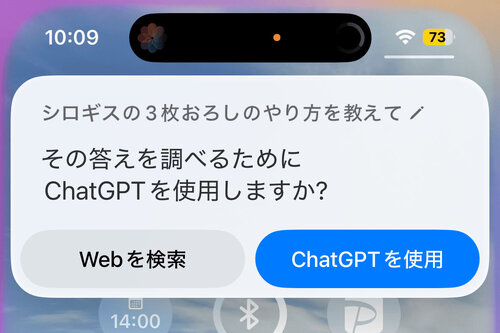iPhoneの「ボイスメモ」で文字起こしをする方法
2025年5月6日(火)10時5分 ITmedia Mobile
なお、本稿で紹介する手順はiOS 18.4にアップデートした「iPhone 15 Pro」で検証している。バージョンや機種が異なる場合には、細かい差異があるかもしれない点については、あらかじめご承知おきいただきたい。
●「ボイスメモ」の録音中に文字起こしを確認する
まず「ボイスメモ」アプリで録音をする際には、特に意識する操作は必要ない。従来通り、録音開始ボタンをタップして、録音を開始すればOKだ。
ただし、録音中にリアルタイムに文字起こしされたテキストを確認したい場合には、録音画面をスワイプアップして全画面表示に切り替え、画面左下にある吹き出しのアイコンをタップしよう。これで文字起こしされたテキストを確認できる。
●「ボイスメモ」の録音終了後に文字起こしテキストを確認する
文字起こしが実行されたデータには吹き出しのアイコンが表示される。内容を確認するには、(1)音声データを選択して、右側にある「・・・」をタップし「文字起こしを表示」を選択するか、(2)ことで、確認可能だ。音声データを選択して、左下にある周波数のようなアイコンをタップし、次画面で左下にある吹き出しのアイコンをタップしてオンにすることで、テキストを確認できる。
また、同画面の右上にある「・・・」から「文字起こしをコピー」というメニューをタップすることで、全文をクリップボードに保存可能だ。編集が必要な場合などには、別のアプリにペーストしてから作業しよう。